您好,登錄后才能下訂單哦!
您好,登錄后才能下訂單哦!
這篇文章給大家分享的是有關Linux怎么配置和使用i3窗口管理器的內容。小編覺得挺實用的,因此分享給大家做個參考,一起跟隨小編過來看看吧。
1、安裝
首先進入 Fedora 系統中,打開一個終端。使用 dnf 來安裝需要的軟件包,如下:
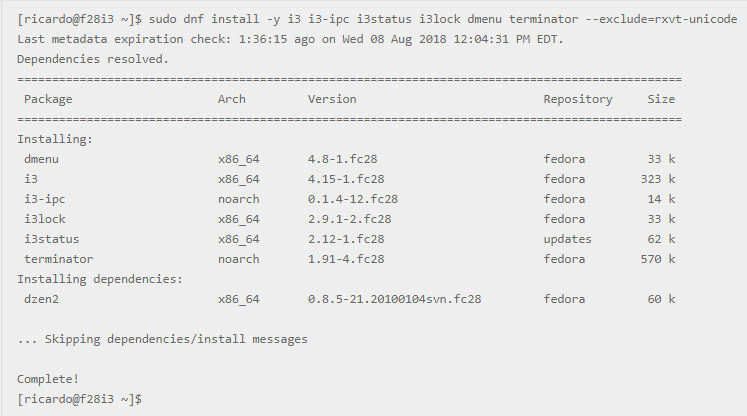
注意:在這個命令中,我排除了 rxvt-unicode 這個包,因為我更喜歡 terminator 作為我的終端模擬器。
據用戶目前的系統狀態,在命令執行過程中可能會安裝很多依賴。等待所有的依賴安裝完成,之后重啟你的電腦。
2、首次登錄與初始化
在你的機器重啟之后,你便可以第一次體驗 i3 了。在 GNOME 顯示管理器(GDM)屏幕,選擇你的用戶名,之后先別著急輸密碼,點擊下方的密碼輸入框下方的小齒輪,之后選擇 i3 而不是 GNOME,像下方這樣:
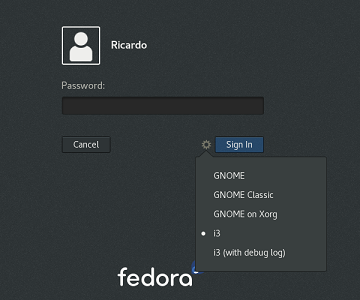
輸入你的密碼,并點擊 “Sign In”。在你第一次登入之后,會先看到 i3 的配置界面:
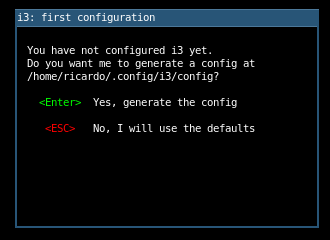
點擊回車鍵就會在 $HOME/.config/i3 生成一個配置文件,之后你可以通過這個配置文件來定制化 i3 的一些行為。
在下一屏,你需要選擇你的 Mod 鍵。這一步很關鍵,因為 Mod 鍵通常都會作為 i3 命令快捷鍵的發起鍵。按回車會選擇 Win 鍵作為默認的 Mod 鍵。如果你的鍵盤沒有 Win 鍵,用 Alt 鍵做替代,用方向鍵鍵選擇后按回車鍵確認。
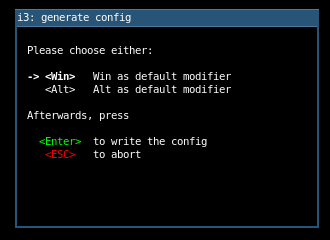
現在你就登錄到了 i3 的系統中。由于 i3 是一個極簡的窗口管理器,你會看到一個黑屏窗口,以及屏幕底端顯示的狀態欄:
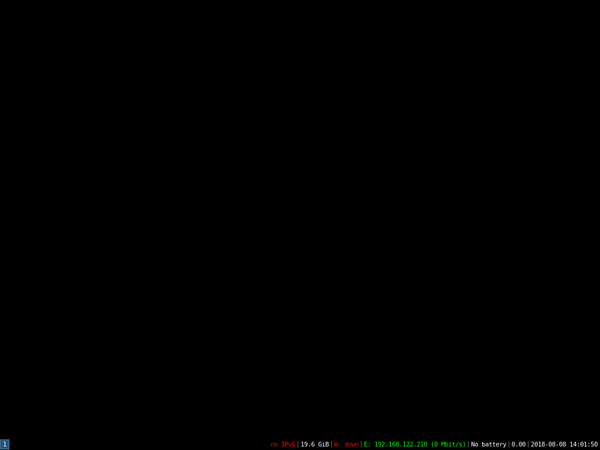
接下來,讓我們看看 i3 的如何實際使用。
3、快捷鍵
現在你已經登錄到了 i3 會話中,你需要幾個基本的快捷鍵來應對基本的操作。
下面整理了一些常用的快捷鍵,當然還不止這些,對于復雜的需求,需要自己寫腳本實現。
默認快捷鍵:
| Key | Command |
| $mod + Enter | 啟動虛擬終端 |
| $mod + A | 焦點轉義到父窗口上 |
| $mod + S | 堆疊布局 |
| $mod + W | 標簽布局 |
| $mod + E | 默認布局 |
| $mod + SpaceBar | 焦點在平鋪式/浮動式轉換 |
| $mod + D | 啟動 dmenu |
| $mod + H | 水平分割窗口 |
| $mod + V | 垂直分割窗口 |
| $mod + J | 焦點往左窗口移 |
| $mod + K | 焦點往下窗口移 |
| $mod + L | 焦點往上窗口移 |
| $mod + ; | 焦點往右窗口移 |
| $mod + Shift + Q | 殺死當前窗口的進程 |
| $mod + Shift + E | 退出 i3 |
| $mod + Shift + C | 當場重新加載 i3config, 無需重啟 |
| $mod + Shift + R | 重啟 i3 (還重新加載了 i3config, 又沒有退出過程) |
| $mod + Shift + J | 窗口左移 |
| $mod + Shift + K | 窗口下移 |
| $mod + Shift + L | 窗口上移 |
| $mod + Shift + : | 窗口右移 |
| $mod + Shift + SpaceBar | 窗口在平鋪式/浮動式轉換 |
大多數的 i3 快捷鍵都會用到之前配置的 Mod 鍵。在下面的例子中,當我提到 Mod 鍵,請根據情況使用你定義的做替換。通常使用 Win 鍵或者 Alt 鍵。
首先,要打開一個終端,可以使用 Mod+ENTER。重復打開幾個終端,觀察 i3 是如何自動將它們在桌面中排列。默認情況下, i3 會在水平的方向分割屏幕;使用 Mod + v 來垂直分割,再按 Mod + h 會恢復水平分割模式。
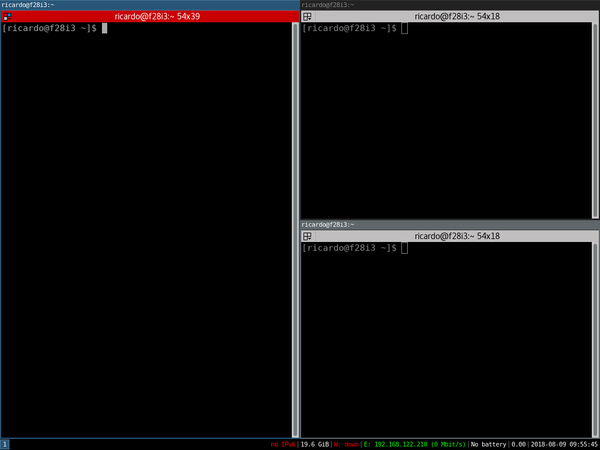
當需要啟動其他的應用,按 Mod + d 來打開 dmenu,一個簡單的文字應用菜單。默認情況下,dmenu 會呈現出所有在你 $PATH 中設置的應用。使用方向鍵來選擇你想啟動的應用,同時你可以鍵入應用的名稱,來縮小選擇的范圍,之后按回車鍵來啟動選擇的應用。

如果你的應用沒有提供退出的方法,你可以使用 i3 來關閉對應的窗口,通過按 Mod + Shift +q。注意,你可能會丟失未保存的工作內容。
最后,當你想關閉會話并退出 i3,按 Mod + Shift +e。之后會在窗口的上方提示你是否退出。點擊 “Yes, exit i3” 退出,或選擇 “X” 來取消。

這些就是 i3 中最基本的快捷鍵
除了快捷鍵外,i3對多顯示器的支持也很好,新建窗口的位置取決于新建窗口命令所在的監視器。
i3平鋪式支持橫向和縱向。支持多行或多列。支持窗口的重命名。
盡管i3這類的平鋪式窗口管理器非常少眾,但對于技術控來說,是一件讓人興奮的“玩具”。
4、替換GDM
使用 i3 窗口管理器會降低你操作系統的內存占用;然而,Fedora 依然會使用 GDM 作為登錄屏。GDM 會載入幾個與 GNOME 相關的庫從而占用內存。
如果你想進一步的降低你的內存占用,你可以使用一些更輕量級的顯示管理器來替換 GDM,比如 lightdm :

之后重啟你的機器來使用Lightdm 的登錄界面。
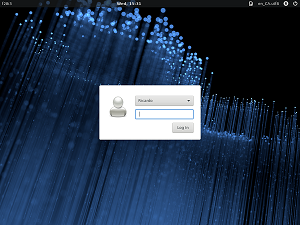
現在你可以繼續登錄并使用 i3了。
i3這類窗口管理器與Xfce,KDE,Gnome,Cinnamon這類桌面軟件專注于華麗的界面不同的是,更加專注于鍵盤控制,和效率提升,定制化。
感謝各位的閱讀!關于“Linux怎么配置和使用i3窗口管理器”這篇文章就分享到這里了,希望以上內容可以對大家有一定的幫助,讓大家可以學到更多知識,如果覺得文章不錯,可以把它分享出去讓更多的人看到吧!
免責聲明:本站發布的內容(圖片、視頻和文字)以原創、轉載和分享為主,文章觀點不代表本網站立場,如果涉及侵權請聯系站長郵箱:is@yisu.com進行舉報,并提供相關證據,一經查實,將立刻刪除涉嫌侵權內容。